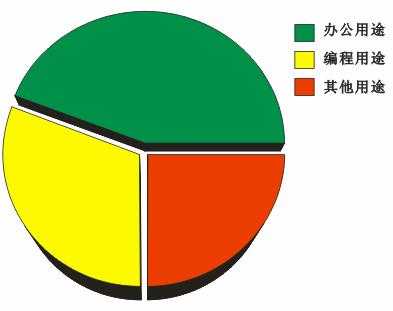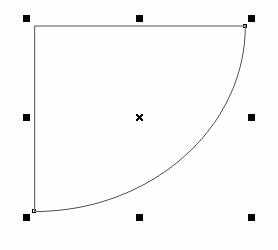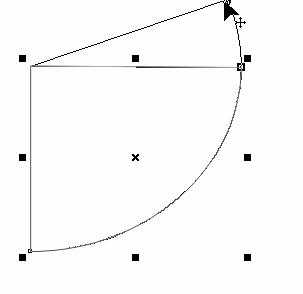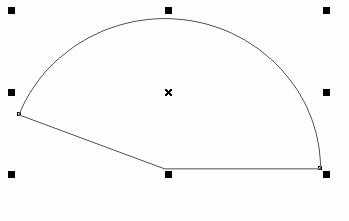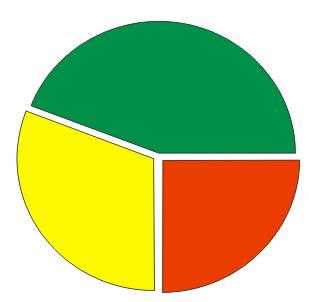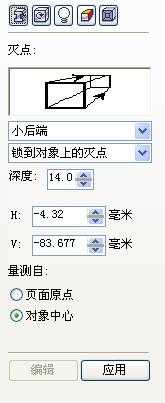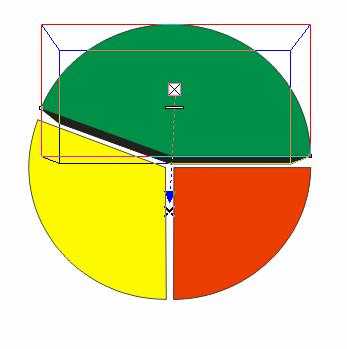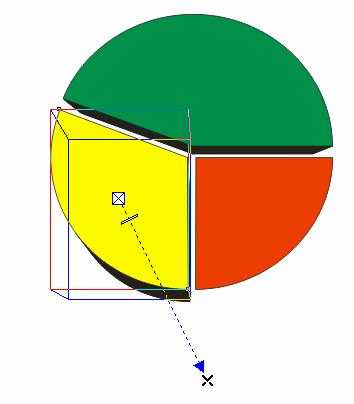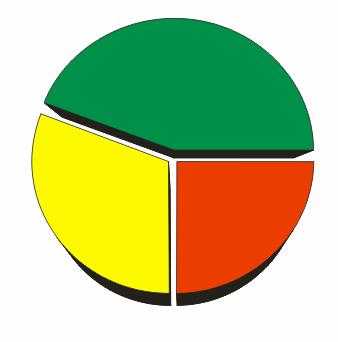蝙蝠岛资源网 Design By www.hbtsch.com
这篇教程教的朋友们用CDR绘制饼状图,教程很简单,绘制的饼状图可以使用在办公统计、编程或者很多的用途。好了,先来看看效果图吧:
绘制步骤如下:
利用椭圆工具不仅可以绘制圆形、椭圆形对象,而且还可以绘制饼形与弧形对象,下面通过一个小实例,介绍饼形的制作。在工具箱中双击【椭圆工具】, 打开【选项】对话框,选择【饼形】单选框,依次设置【起点角度】为270、【终点角度】为0,旋转角度为【逆时针】,如图
设置完毕后,单击【确定】,保存设置,在页面中拖动鼠标绘制饼形对象,如图利用【挑选工具】,选择饼形对象中的节点,用鼠标拖动节点,使对象变形,如图
到合适的位置放开鼠标左键,调整后的效果如图
用同样的方法,绘制其它2个饼形对象,将绘制的对象调整并组合在一起,如图
6.对象上色 利用【挑选工具】,选择最上面的饼形对象,依次在工具箱中选择【单色填充工具】,设置填充参数如图
按照上面参数设置,单击【确定】按钮,效果如图用同样的操作填充其它2个饼形对象,填充的CMYK值分别为(0,0,100, 0)和(0,100,100, 0),效果如图
7.设置立体效果选择绿色部分,依次执行【效果】|【立体化】命令,打开【立体化】卷帘窗,如图
在灭点列表中选择【共享灭点】选项。这时鼠标指针变成形状。用这个指针选择黄色的图形。选择后,绿色的图形就共享黄色图形的灭点了,依次设置【色轮】选项,设置纯色填充的CMYK值为(0,0,0,100),如图
24.jpg (10.67 KB)
2009-12-15 23:08
设置完毕后,单击【应用】按钮,效果如图依次选择黄色部分,执行【效果】|【立体化】命令,打开【立体化】卷帘窗。
设置立体化操作用同样的方法设置红色的饼形对象,果如图
以上就是CDR绘制彩色的饼状图教程,希望能对大家有所帮助!
标签:
CDR,彩色,饼状
蝙蝠岛资源网 Design By www.hbtsch.com
广告合作:本站广告合作请联系QQ:858582 申请时备注:广告合作(否则不回)
免责声明:本站文章均来自网站采集或用户投稿,网站不提供任何软件下载或自行开发的软件! 如有用户或公司发现本站内容信息存在侵权行为,请邮件告知! 858582#qq.com
免责声明:本站文章均来自网站采集或用户投稿,网站不提供任何软件下载或自行开发的软件! 如有用户或公司发现本站内容信息存在侵权行为,请邮件告知! 858582#qq.com
蝙蝠岛资源网 Design By www.hbtsch.com
暂无CDR绘制彩色的饼状图教程的评论...
更新日志
2025年11月12日
2025年11月12日
- 小骆驼-《草原狼2(蓝光CD)》[原抓WAV+CUE]
- 群星《欢迎来到我身边 电影原声专辑》[320K/MP3][105.02MB]
- 群星《欢迎来到我身边 电影原声专辑》[FLAC/分轨][480.9MB]
- 雷婷《梦里蓝天HQⅡ》 2023头版限量编号低速原抓[WAV+CUE][463M]
- 群星《2024好听新歌42》AI调整音效【WAV分轨】
- 王思雨-《思念陪着鸿雁飞》WAV
- 王思雨《喜马拉雅HQ》头版限量编号[WAV+CUE]
- 李健《无时无刻》[WAV+CUE][590M]
- 陈奕迅《酝酿》[WAV分轨][502M]
- 卓依婷《化蝶》2CD[WAV+CUE][1.1G]
- 群星《吉他王(黑胶CD)》[WAV+CUE]
- 齐秦《穿乐(穿越)》[WAV+CUE]
- 发烧珍品《数位CD音响测试-动向效果(九)》【WAV+CUE】
- 邝美云《邝美云精装歌集》[DSF][1.6G]
- 吕方《爱一回伤一回》[WAV+CUE][454M]